Lê Nguyễn: Sửa Chữa Pc, Laptop, Máy In, Hệ thống Camera, Thi công mạng LAN, Wifi Tại Nhà Tphcm
Hơn 15 IT phục vụ nhanh ở 22 quận huyện 20 – 30 Phút tới. Giá rẻ hợp lý. 100% Hài lòng mới thu phí. Xuất hóa đơn đỏ, phiếu thu – Bảo hành uy tín.
【FAQ】 ➤ Chi Phí Sửa Máy Tính Không Nhận Ram Giá Bao Nhiêu? ⭐_⭐_⭐ Sửa Chữa Vi Tính Pc Laptop Lỗi Không Nhận Ram Là Hết Mất Bao Nhiêu Tiền? ✅❤️ Sửa Ở Đâu Giá Rẻ ❤️ Uy Tín?
Sửa Máy Tính Không Nhận Ram Giá Bao Nhiêu – 1️⃣【Chỗ Sửa】™
Sửa Máy Tính Không Nhận Ram Giá Bao Nhiêu? Trả lời: Giá Từ 80 – 150, 000 vnđ – Sửa Máy Tính Không Nhận Ram Ở Đâu? ✅❤️ Gọi ngay Lê Nguyễn 20 – 30 phút tới. Cam kết 100% hài lòng mới thu phí.
Xem thêm: Sửa Máy Tính Không Nhận Ổ Cứng Giá Bao Nhiêu?
Dịch vụ sửa laptop tại nhà hcm Lê Nguyễn Chuyên: Vệ sinh laptop Có Bài Sửa Máy Tính Không Nhận Ram Giá Bao Nhiêu – Sửa Ở Đâu?:
Sửa Máy Tính Không Nhận Ram Giá Bao Nhiêu – Sửa Ở Đâu?
RAM là một trong những linh kiện quan trong của máy tính, quyết định tới vận tốc giải quyết của máy tính. Tuy nhiên, trong qui trình sử dụng bạn cũng đều có thể gặp lỗi máy tính không nhận RAM. Nguyên nhân là gì? Cùng Lê Nguyễn tìm hiểu nguyên nhân và cách khắc phục qua bài viết này nhé
Tình trạng máy tính không nhận RAM xảy ra do một số nguyên nhân chính sau đây:
– Chân cắm RAM bị rỉ sét hoặc dính bụi bẩn do lâu ngày sử dụng.
– Rung lắc trong quá trình vận chuyển và va đập khiến RAM bị lỏng.

Chân RAM bị rỉ sét hoặc bị lỏng trong quá trình vận chuyển
– RAM và Mainboard (bo mạch chủ máy tính) không tương thích với nhau.
– Do xung đột RAM sẽ dẫn đến máy tính không nhận đủ RAM.

Lỗi xung đột RAM
2. Cách nhận biết laptop không nhận RAM
Có 2 trường hợp cơ bản dẫn đến máy tính bạn không nhận RAM:
– Khi nâng cấp hay thay RAM mới máy tính không nhận.
– Máy tính bạn đang dùng song song 2 thanh RAM tuy nhiên chỉ chạy được 1 thanh.

Máy tính không nhận RAM khi thay RAM mới hoặc 1 trong 2 thanh RAM không hoạt động
Cách nhận biết máy tính không nhận RAM
– Khi khởi động máy có phát ra tít tít xong tắt máy không khởi động lên dùng được nữa.
– Máy lên nguồn nhưng màn hình không xuất hiện hình ảnh.
– Màn hình máy tính khởi động lên được và trước khi vào Win máy bị treo không dùng tiếp được.
– Máy tính xuất hiện một màn hình xanh.
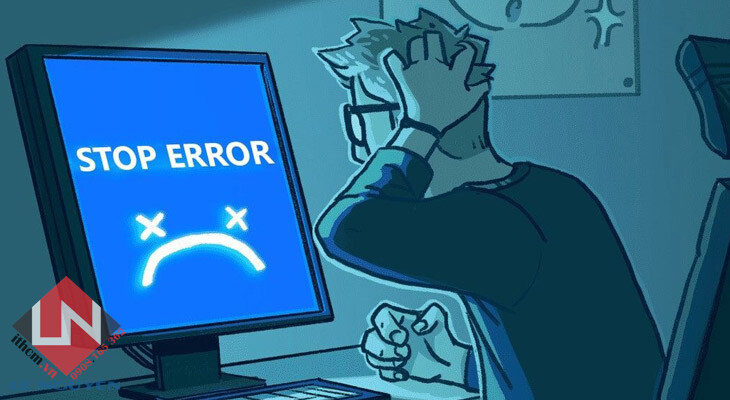
Lỗi RAM khiến xảy ra lỗi màn hình khi khởi động máy tính
Cách xem thông tin RAM trên This PC
Bước 1: Nhấp vào biểu tượng máy tính ở Desktop hoặc dùng công cụ tìm kiếm “This PC“.
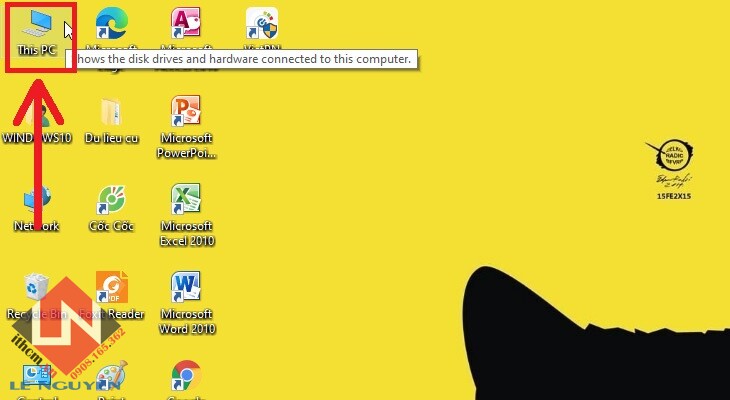
Mở This PC
Bước 2: Nhấp vào Properties.
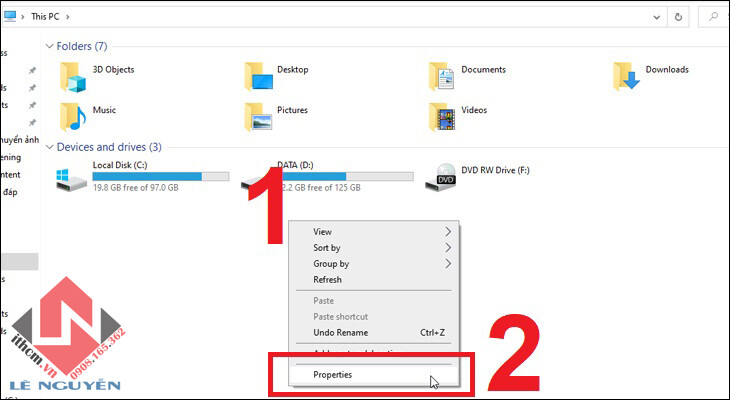
Nhấn chuột phải và chọn Properties
Bước 3: Xem thông tin RAM đang sử dụng tại mục Install Memory (RAM).
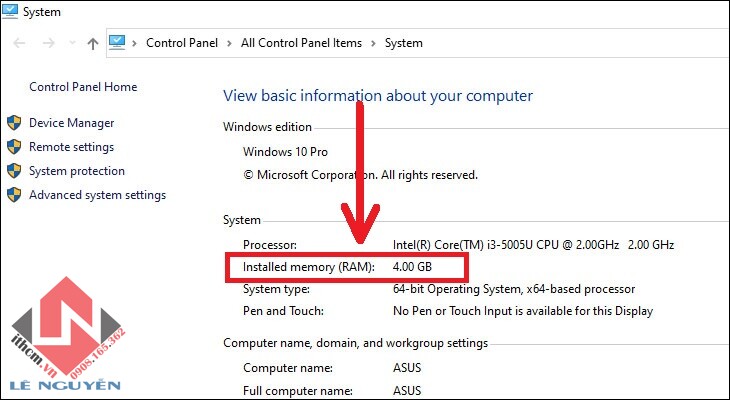
Xem thông tin RAM đang sử dụng tại mục Install Memory (RAM)
Cách xem thông tin RAM qua phần mềm CPU-Z
Bước 1: Tải vài cài đặt phần mềm CPU-Z TẠI ĐÂY.
Bước 2: Mở phần mềm CPU-Z sau đó chọn phần Memory > Thông tin RAM sẽ hiển thị ở đây.
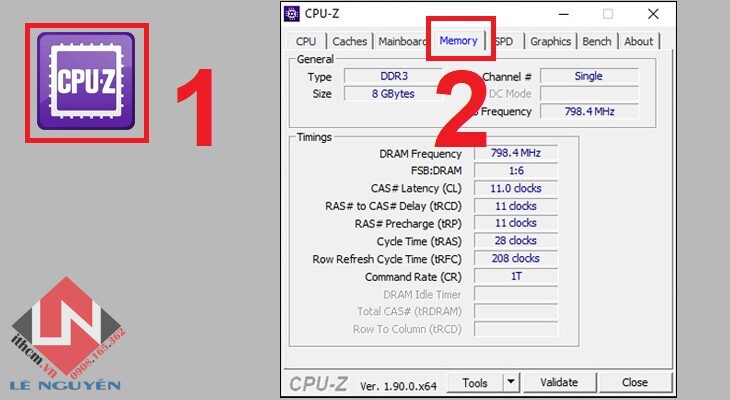
Mở phần mềm CPU-Z sau đó chọn phần Memor bạn sẽ xem được thông tin RAM ở đây
Trong đó:
–Type: Là loại RAM của máy tính.
– Size: Là dung lượng RAM của máy.
– Channel: Số khe cắm RAM bạn đang dùng.
– DRAM Frequency: Hiển thị tốc độ BUS thật của RAM.
– NB Frequency: Cho biết tốc độ của chip cầu bắc.
XEM NGAY các chương trình khuyến mãi hấp dẫn, các mã giảm giá, mã khuyến mãi HOT tại Thế Giới Di Động:
3. Cách khắc phục lỗi máy tính không nhận RAM
Cách 1: Kiểm tra khe nhận thanh RAM
Đối với laptop, bạn cần dùng một lực vừa đủ mạnh để cắm thanh RAM vào khe, gài vào đúng chỗ trong khung bo mạch và không tác động mạnh lên cả bảng mạch. Đôi khi thanh RAM trông có vẻ đã cố định nhưng có thể vẫn chưa khớp vào bo mạch khiến máy tính không nhận được.
Đối với máy tính bàn, việc lắp RAM sẽ dễ hơn. Bạn chỉ cần mở 2 nếp giữ ở khe RAM, lắp thanh RAM vào và lực đẩy sẽ khiến 2 nếp giữ trở về vị trí ban đầu, giúp cố định thanh RAM sau tiếng “cạch”. Tuy nhiên trong một số trường hợp bạn sẽ phải đẩy 2 nếp gấp thủ công để cố định RAM và máy tính sẽ không nhận RAM nếu nó không được cắm thẳng xuống khe module.

Kiểm tra khe nhận thanh RAM
Cách 2: Kiểm tra độ tương thích của RAM với bo mạch chủ
Các linh kiện điện tử nói chung và RAM nói riêng thường được thiết kế theo những tiêu chuẩn hóa riêng biệt. RAM dùng cho PC và RAM cho laptop có thể khác nhau, ngoài ra sự khác nhau về thế hệ và năm sản xuất của RAM và thiết bị cũng khiến RAM không cắm được khe máy.
Một số trường hợp bo mạch chủ không tương thích với RAM vì nó chỉ có khả năng hỗ trợ một dung lượng RAM nhất định. Vì dụ, bo mạch chủ chỉ hỗ trợ được tối đa là 16 GB chia ra trong 4 khe RAM, mà mỗi khe bạn lại cắm thanh RAM dung lượng 8GB thì rất có thể 1 đến 2 thanh RAM sau cùng sẽ không được bo mạch chủ tiếp nhận. Để chắc chắn tìm mua được thanh RAM phù hợp với máy của mình, bạn nên tham khảo kỹ các thông số của chúng hoặc đem máy tính, laptop của bạn.

Kiểm tra sự tương thích của RAM và bo mạch chủ
Cách 3: Dùng chương trình để chẩn đoán
Nếu như 2 cách trên vẫn chưa giúp bạn giải quyết được sự cố từ thanh RAM thì rất có thể là thanh RAM đó đã bị hỏng. Vì thế bạn có thể kiểm tra thanh RAM đó bằng phần mềm chuyên dụng như Memtest86. Nếu như sau khi kiểm tra mà phát hiện ra lỗi, thì tốt nhất bạn nên thay nó đi hoặc là tìm đến đại lý bảo hành nếu như thanh RAM của bạn vẫn còn trong thời gian bảo hành.
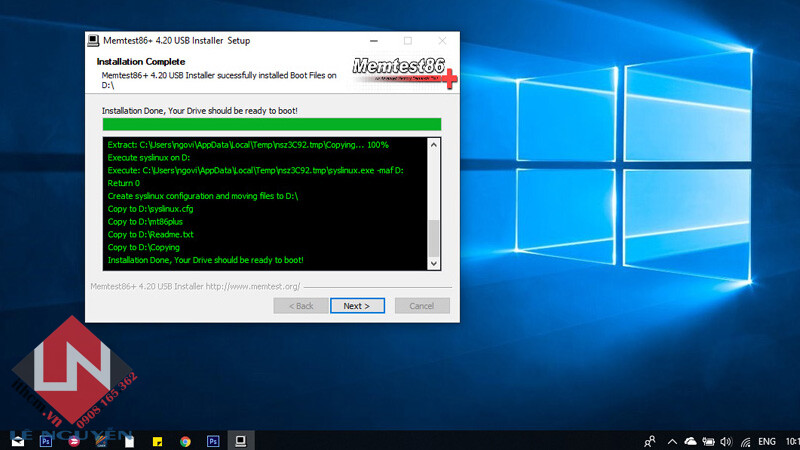
Dùng phần mềm chuyên dụng để test RAM
Cách 4: Vệ sinh khe cắm và chân tiếp xúc RAM
Thường xuyên vệ sinh chân và khe cắm RAM sẽ giúp RAM kết nối với máy tính tốt hơn. Để tìm hiểu kỹ về quá trình này bạn nên tham khảo bài viết:

Vệ sinh khe cắm và chân tiếp xúc RAM
Cách 5: Kiểm tra với những máy khác
Cách khắc phục cuối cùng gợi ý cho bạn là hãy thử tìm những máy tính xung quanh có sử dụng chung loại RAM với bạn để kiểm tra xem bo mạch chủ trên máy tính của bạn có vấn đề gì không khi không nhận được RAM. Nếu máy tính khác khởi động thành công và nhận được RAM của bạn thì lỗi nằm ở bo mạch của bạn, không phải ở RAM.
Để chắc chắn hơn, hãy thử lấy một thanh RAM khác đúng loại và tương thích gắn vào máy tính của bạn lần nữa. Nếu máy của bạn vẫn khởi động và nhận RAM thì may mắn hơn so với trường hợp trên, chỉ hỏng RAM và thay thế là xong.

Kiểm tra RAM với những máy tính khác và ngược lại
– Sau khi thực hiện xong các cách trên mà máy tính bạn vẫn chưa khởi động dùng bình thường bạn nên mang máy đến các công ty bảo hành máy tính có uy tín gần nhất để nhân viên bảo dưỡng hỗ trợ bạn tốt nhất.
Có nhiều nguyên nhân gây nên lỗi máy tính không nhận RAM, có thể là do lỗi cài đặt hoặc do không tương thích với bo mạch chủ, … . Tham khảo tiếp bài viết dưới đây của để tìm hiểu nguyên do cũng giống cách sửa lỗi máy tính không nhận RAM.
Dịch vụ sửa chữa tại nhà
sẽ đãm bảo khắc phục mọi thứ vấn đề về phần cứng ứng dụng của máy tính để bàn, máy laptop…
Xem thêm: cài đặt máy tính tại nhà vs khôi phục dữ liệu tại nhà hcm vs
- Khắc phục các lỗi máy tính, laptop không khởi động được
- Các lỗi máy chạy chậm, treo, đơ…
- Cài đặt tất cả các loại windows theo nhu cầu của bạn
- Các ứng dụng ứng dụng khi được đòi hỏi
- Diệt vi rút tận gốc trên máy tính của ban
- Cập nhật Windows , driver , diệt Virut cài đặt bán các ứng dụng virus bản quyền tốt nhất hiện nay
- Khắc phục các sự cố máy không vào mạng, vào mạng chậm, bị dấu chấm than màu vàng.
- Thiết kế hệ thống mạng cho bạn
- Nâng cấp, thay thế các linh kiện hư hỏng,
- Tối ưu hoàn toàn bộ máy của bạn
- Kiểm tra tình hình hoạt động của máy bạn và các linh kiện, nếu có vấn đề sẽ tìm cách xử lý giúp bạn
Bài viết Sửa Máy Tính Không Nhận Ram Giá Bao Nhiêu – Sửa Ở Đâu? được tổng hợp và biên tập bởi: Lê Nguyễn Group. Mọi ý kiến đóng góp và phản hồi vui lòng gửi Liên Hệ cho Lê Nguyễn Group. Xin cảm ơn.
Sửa Máy Tính Không Nhận Ram Giá Bao Nhiêu – Sửa Ở Đâu?
sửa máy tính không nhận ram giá bao nhiêu, bảng giá sửa máy tính không nhận ram, sửa máy tính không nhận ram mất bao nhiêu tiền, sửa máy tính không nhận ram giá rẻ,địa chỉ sửa máy tính không nhận ram tphcm, sửa máy tính không nhận ram ở đâu
—
 CÔNG TY MÁY TÍNH ITHCM DỊCH VỤ IT HCM
CÔNG TY MÁY TÍNH ITHCM DỊCH VỤ IT HCM







One comment
Pingback: Sửa Máy Tính Không Nhận Bàn Phím Giá Bao Nhiêu – Sửa Ở Đâu? – IT HCM –